Aktualisiert December 2025 : Beenden Sie diese Fehlermeldungen und beschleunigen Sie Ihr Computersystem mit unserem Optimierungstool. Laden Sie es über diesen Link hier herunter.
- Laden Sie das Reparaturprogramm hier herunter und installieren Sie es.
- Lassen Sie es Ihren Computer scannen.
- Das Tool wird dann Ihren Computer reparieren.
ps bei der Erweiterung des Netzwerks auf einen größeren Bereich.
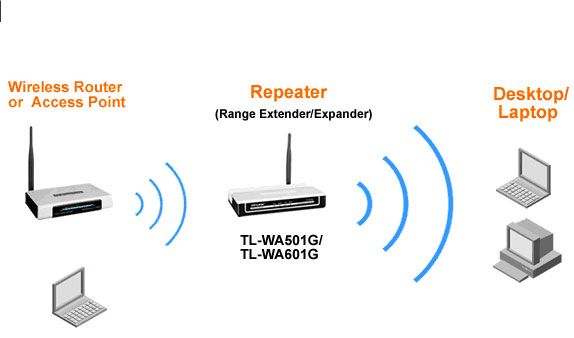
Upgrade der Firmware von Routern und Adaptern
Anbieter von Routern und Adaptern aktualisieren ständig die Firmware ihrer Produkte. Die Updates sind auf den Websites der Anbieter verfügbar. Machen Sie es sich zur Gewohnheit, diese Websites in regelmäßigen Abständen auf Updates zu überprüfen. Wenn Sie Updates für Ihre Geräte finden, aktualisieren Sie diese. Dies erhöht nicht nur die Leistung Ihrer Produkte, sondern auch die Sicherheit des Produkts.
SPITZE: Erfahren Sie, wie Sie Wi-Fi automatisch ausschalten können, wenn das Ethernet-Kabel angeschlossen ist.
Umstieg auf 802.11n
Die meisten Netzwerkgeräte sind auf der 802.11g-Technologie aufgebaut. Die 802.11n-Technologie ist da und bietet schnellere Geschwindigkeiten bei besserer Stabilität. Erwägen Sie den Wechsel zu 802.11n, indem Sie Ihren älteren Router und Netzwerkadapter ersetzen. Auch beim Kauf von Geräten sollten Sie alle von einem einzigen Anbieter kaufen, um eine bessere Leistung zu erzielen.
Überprüfen Sie dies, wenn Ihr Windows-PC unter schlechter WiFi-Leistung oder niedrigem Wi-Fi-Signal leidet und wissen Sie, wie Sie die WiFi-Geschwindigkeit und Signalstärke und den Abdeckungsbereich erhöhen können. Ändern Sie die Empfindlichkeit oder Aggressivität des WiFi-Roaming, um den Wi-Fi-Empfang und die Leistung zu verbessern.
Die obigen Tipps helfen, das drahtlose Signal zu verbessern. Wenn Sie etwas Wichtiges wissen, um die Stärke des drahtlosen Netzwerks zu verbessern, teilen Sie es uns bitte mit.
EMPFOHLEN: Klicken Sie hier, um Windows-Fehler zu beheben und die Systemleistung zu optimieren